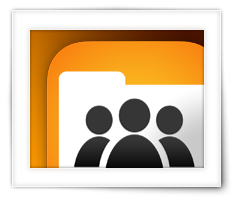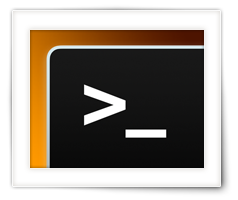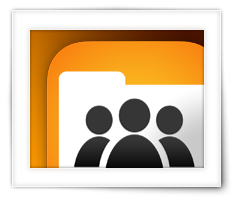
Ik gebruik macOS erg graag, en tot vandaag blijft het me verbazen dat Apple een aantal voor de hand liggende verbeteringen nog niet heeft geïmplementeerd, zoals een Finder met twee directories naast elkaar en … een makkelijkere manier van omgaan met netwerk shares. Dit laatste is precies waar ConnectMeNow (CMN) behulpzaam probeert te zijn.
Tegenwoordig maken we steeds meer gebruik van verschillende netwerk verbindingen, op school, thuis, en op het werk. Hierop zien we vaak meer en meer manieren van bestanden delen via zogenaamde network shares zoals servers of NAS apparaten (Network Attached Storage). Helaas biedt macOS niet erg handige manieren aan om bij “shares” te komen (ook wel mounted network “Volumes“ genoemd).
En dit is dus waarom ik ooit begonnen ben met ConnectMeNow – hoofdzakelijk voor eigen gebruik.
Het doel van ConnectMeNow is dus het eenvoudiger en vlotter beschikbaar maken van netwerk drives en SSH verbindingen op jouw Mac (het zogenaamde “mounten”) waarbij de volgende protocollen ondersteund worden SMB, CIFS, FTP, SSH, WebDAV, NFS en AFP.
Behalve dat versie 4 helemaal van de grond af opnieuw is opgebouwd, is het nu ook beschikbaar als 64 bots applicatie voor zowel Intel als Apple Silicon – getekend en genotarizeerd.
Ad Blocking Gedetecteerd Vriendelijk verzoek om te overwegen Ad Blocking uit te zetten voor onze website.
We zijn afhankelijk van inkomen uit Advertenties om de website te kunnen draaien.
Je kunt ons ook op andere manieren ondersteunen (zie Ondersteun ons links bovenin).
Naar aanleiding van een feature verzoek van een van de bezoekers hier, wilde ik een overzicht maken van de methoden waarop je het IP Adres van de Default Gateway in in een netwerk kunt bepalen.
Meestal, zeker thuis en in kleine kantooromgevingen, is het IP adres handig om toegang tot het modem/router te vinden, waar we zaken kunnen controleren of configureren.
Het overkomt me wel vaker dat zo’n blijkbaar eenvoudige vraag dan weer uit de hand loopt, dus hier een overzicht hoe je het IP adres van de default gateway(s) in een betreffend netwerk kunt vinden, op verschillende platformen (Window, Linux, macOS, iOS, and Android).
Het komt weleens voor dat men een afbeelding naar een ander bestandsformaat wilt omzetten, omdat jouw favoriete applicatie toevallig niet met het beschikbare formaat overweg kan. Recentelijk gebeurt me dat met de verschillende webp geformatteerde bestanden, een formaat ontwikkeld door Google als vervanging of alternatief voor PNG, JPEG en GIF. Helaas zijn er nog legio applicaties die dit nieuwere formaat nog niet ondersteunen.
Uiteraard zijn er genoeg applicaties, zoals Pixillion van NCH Software (gratis versie beschikbaar), of online diensten zoals CloudConvert, beschikbaar. Echter … MacOS komt al met een applicatie die dit voor je kan doen – namelijk “macOS Preview“.
In dit artikel daarom: Hoe zet je afbeeldingen van het ene bestandsformaat om naar het andere, individueel of een batch, met behulp van macOS Preview..
Als je Terminal gebruikt onder een recente versie van macOS, dan gebruik je zeer waarschijnlijk, zonder dit misschien te weten, Z-Shell (zsh) – een bekende Shell die we ook onder Linux terug kunnen vinden. Dit was ooit eens Bash, maar Apple stapte begin 2019 over op Z-Shell (sommige gebruikers zien het verzoek over te stappen op zsh asl ze Terminal openen, mochten ze dit nog niet hebben gedaan).
Ik rommel best regelmatig in Terminal en eerlijk gezegd bevalt me de standaard prompt me niet.
In dir artikel daarom: hoe pas je Z-Shell prompt aan naar jouw smaak of voorkeur.
Merk op dat deze trucs heel goed zouden kunnen werken met andere Shells en op andere platformen (zoals zsh onder Linux).
Ad Blocking Gedetecteerd Vriendelijk verzoek om te overwegen Ad Blocking uit te zetten voor onze website.
We zijn afhankelijk van inkomen uit Advertenties om de website te kunnen draaien.
Je kunt ons ook op andere manieren ondersteunen (zie Ondersteun ons links bovenin).
Voor wie op zoek is naar een overzicht van beschikbare XTerm kleuren, hier een kort overzicht ter referentie.
Deze kleuren zouden moeten werken op alles wat de XTerm kleurschema’s ondersteund, zoals een groot aantal terminal emulators, en verscheidene Shell varianten zoals b.v. X-Shell.
Ik had het toevallig nodig voor een project waarbij ik de prompt van de Z-Shell wilde aanpassen, dus ik hoop dat iemand anders er ook wat aan heeft als referentie.
Voor het gemak heb ik het opgesplitst in 3 groepen: De 16 basis kleuren, de 24 grijswaarde varianten, en het 256 kleuren kleurenschema.
Ik rommel al een flink aantal jaren met LED strips, en zo af en toe krijg ik de vraag: “Wat betekenen nu die IP codes?”.
Het korte antwoord op deze vraag is: Het is een indicatie hoe goed de LED beschermd zijn tegen water en stof.
Uiteraard is dat antwoord kort door de bocht en verre van volledig.
In dit artikel laat ik je zien hoe de IP code wordt opgebouwd zodat je de juiste IP code voor jouw project kunt kiezen.
In bepaalde omstandigheden kan het flink tijd en fouten besparen als je gebruik kunt maken van email templates (of sjabloon) voor vaak voorkomende emails.
Helaas, Apple Mail, wat standaard bij macOS zit, lijkt dit niet te ondersteunen … of misschien toch wel?
Met een eenvoudige truc laat ik je zien hoe je toch “templates” in Apple Mail onder macOS kunt gebruiken …
Ad Blocking Gedetecteerd Vriendelijk verzoek om te overwegen Ad Blocking uit te zetten voor onze website.
We zijn afhankelijk van inkomen uit Advertenties om de website te kunnen draaien.
Je kunt ons ook op andere manieren ondersteunen (zie Ondersteun ons links bovenin).
MovieScanner2, de opvolger van MovieScanner, is een klein hulpmiddel om jouw video bestanden te analyseren en deze gegevens op te slaan in een database.
De gedetecteerde informatie betreft alle embedded video streams, audio streams, subtitle streams, en de gebruikelijke externe ondertitelingsbestanden.
De detectie vindt plaats door middel vane ffProbe (van het ffMPEG project), zoals resolutie, 3D, HDR, codec typen, audio kanalen en layout, audio en ondertitlen talen, etc.
MovieScanner2 is geheel gratis en beschikbaar voor Windows, Linux (GTK en QT5) en MacOS X.
Helaas zat er een bug in de forum software waardoor men bij registratie als gebruiker geen activatie email kreeg.
Dat maakt registreren natuurlijk best lastig.
Gelukkig kon ik het probleem vinden en oplossen, en ik heb de oplossing gedeeld met de makers van het forum, die deze fix mee nemen in hun volgende update.
Voor wie zich heeft proberen te registreren maar geen activatie email kreeg:
Neem gerust contact met mij op met de vermelding van het email adres dat je had gebruikt bij eerdere registratie.
Ik kan dan jouw account activeren, of verwijderen zodat je zelf opnieuw kunt registreren.
Mijn excuses voor het ongemak, en dank aan alleen die me wezen op het probleem.
Mijn klein scriptje om afbeeldingen vanuit de Finder meteen te resizen, en optioneel meteen aan een nieuwe email te hangen, kreeg vandaag een update specifiek voor Big Sur.
Deze versie biedt ook een oplossing voor de foutmelding “Image Events got an error: image “<imagename>” doesn’t understand the “save” message“, en lost het probleem op dat Apple Mail vast lijkt te lopen als men de afbeeldingen als aanhangsel wilt toevoegen aan een nieuwe email.
Je kunt deze versie downloaden, en bespreken, bij het originele artikel: MacOS X Image Resizer – Klik afbeeldingen met rechts aan voor Resizen en/of eMailen.
Ad Blocking Gedetecteerd Vriendelijk verzoek om te overwegen Ad Blocking uit te zetten voor onze website.
We zijn afhankelijk van inkomen uit Advertenties om de website te kunnen draaien.
Je kunt ons ook op andere manieren ondersteunen (zie Ondersteun ons links bovenin).
Soms heb je een certificaat nodig zodat we ons netwerkverkeer kunnen versleutelen, bijvoorbeeld voor onze netwerk apparaten (b.v. NAS, IoT devices, lokale web server, etc).
Helaas kunnen we voor bepaalde toepassingen of scenario’s, geen legitiem certificaat van een CA (Certificate Authority) krijgen, omdat daar wat beperkingen op rusten.
In dit artikel laat ik je zien hoe je voor deze uitzonderingen een zogenaamd Self-Signed (self-created) certificaat kunt maken, voor Windows, macOS en Linux.
Ik zal ook de nadelen en mogelijke problemen van een Self-Signed certificate, of CERT, kort toelichten.
Voor wie bekend is met Beat Saber mods: de beste speel ervaring is met liedjes die je zelf kent.
Helaas is het echter zo dat gedownloade custom songs, van bijvoorbeeld beatsaver.com of beatsaber.com, vaak een onduidelijke bestandsnaam hebben.
Om twee voorbeelden te noemen: “8e7e553099436af31564adf1977a5ec42a61cfff.zip” en “141 (Gangnam Style – greatyazer).zip”.
Dit is waar dit kleine simpele programma behulpzaam gaat zijn en de zip bestanden probeert te hernoemen in het formaat “Artiest – Titel (ondersteunde levels).zip”.
De applicatie is gratis en beschikbaar voor macOS, Linux (64bit) en Windows (32bit).
In dit artikel laat ik je zien hoe je eenvoudig YouTube videos kunt downloaden, onder Windows, macOS of Linux.
Hiervoor hebben we alleen maar het gratis VIdeoLAN VLC en jouw Webbrowser nodig.
Je hoeft dus niet naar vage websites te gaan of commerciële applicaties aan te schaffen.
LET OP: Het is van belang dat je de YouTube Terms of Service regels, en de lokale wetgeving volgt!
Van wat ik kan concluderen uit de YouTube Terms of Service policy, moet je toestemming vragen aan de eigenaar van de YouTube video en/of YouTube zelf.
Ad Blocking Gedetecteerd Vriendelijk verzoek om te overwegen Ad Blocking uit te zetten voor onze website.
We zijn afhankelijk van inkomen uit Advertenties om de website te kunnen draaien.
Je kunt ons ook op andere manieren ondersteunen (zie Ondersteun ons links bovenin).
Flush DNS – Soms lopen we op onze PC tegen netwerkproblemen en in bepaalde gevallen kan dit worden veroorzaakt omdat de lokaal opgeslagen DNS informatie meer helemaal koosjer is.
In dit artikel laat ik je zien hoe je snel en eenvoudig jouw lokale DNS kunt “flushen” (leeg maken) en wel voor meerdere besturingssystemen:
- Windows (Windows 95 t/m Windows 10)
- macOS (10.6 Snow Leopard t/m 11.0 Big Sur)
- Linux (verschillende varianten)
Soms wil je even snel en veilig een programma testen zonder dat je jouw Windows installatie overhoop haalt of vervuild. Dat kan zijn omdat het een nieuw programma is, of omdat je een programma online hebt gevonden waarvan je niet helemaal zeker bent hoe veilig het is (met al die malware, virussen etc).
In dit artikel laat ik je zien hoe je snel kunt testen met de sandbox functionaliteit van Windows 10.
Merk op: Dit is alleen beschikbaar voor Windows 10 Pro of Enterprise, en alleen vanaf versie 1903, (voor het eerste beschikbaar in de Insider build 18305).